Windows UpdateNagdadala ng maraming kakaiba at kawili-wiling mga tampok.Isa ito sa mga feature na laging masaya ang mga user na makakuha ng mga bagong update. 2017 4 年 月發布Ang Creators Update ay hindiLive up sa hype nito.ito ayWindows 10nagdadala ng ilang kamangha-manghang mga tampok.Hal,3D na pagpipinta,Ilaw sa gabi,larawan sa larawan,Disenyo ni Cortana置, dynamic na pag-lockat marami pang iba.
Ang aming paksa ng artikulong ito ay isa sa mga kamangha-manghang tampok na ito,dynamic na lock.Hinahayaan ka nitong ipares ang isang Bluetooth device (karaniwan ay isang telepono) at pagkatapos ay awtomatikong i-lock ang iyong laptop, tablet o PC kapag umalis ka sa ipinares na device.
gagabayan kita Paano sa Windows 10kompyuterGumamit ng dynamic na pag-lock.
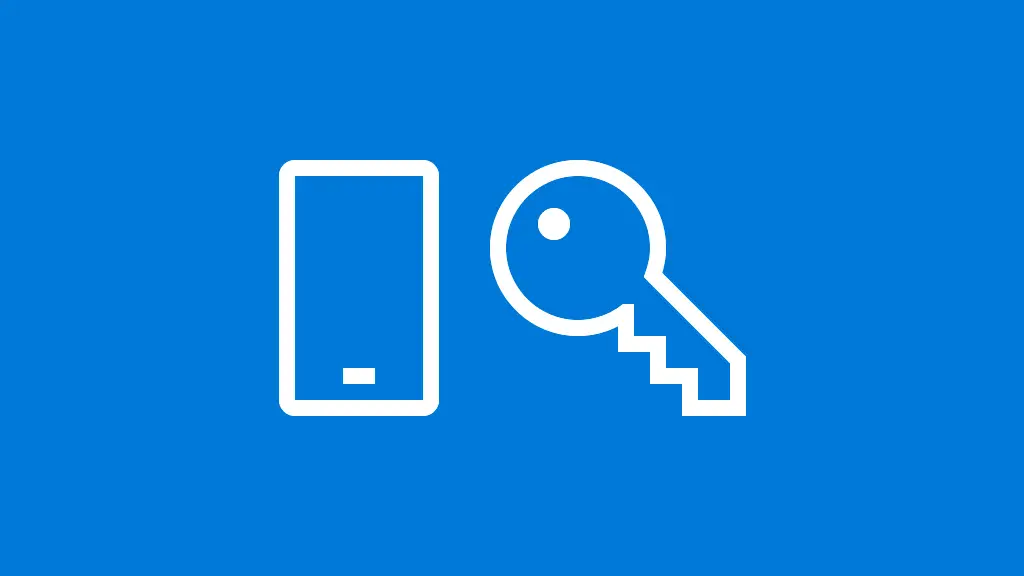
Alamin ang lahat: Dynamic Lock sa Windows 10
dynamic na lockay isang mahusay na tampok naNa-publish noong Abril 2017ang paglikha ngUpdateribinigay nang sama-sama,Idinisenyo upang mapabuti ang seguridad ng system.kapag ikaw(na may nakapares na telepono)Umalis sa saklawOras,Gumamit ng dynamic na locksa pagitan ng cell phone at computerNgKoneksyon sa BluetoothAwtomatikong i-lock ang iyong PC .Kapag naramdaman mong wala ka sa hanay ng Bluetooth,computer ay panatilihinnaka-unlock na estado30 segundo, pagkatapos ay mai-lock ang computer.ngunit, kapag bumalik ka sa hanay na iyon,Hindi ia-unlock ng Dynamic Lock ang iyong PC.Upang ma-unlock ang isang PC na naka-lock ng Dynamic Lock, dapat mong gamitinPassword, PIN o Windows Hello login.
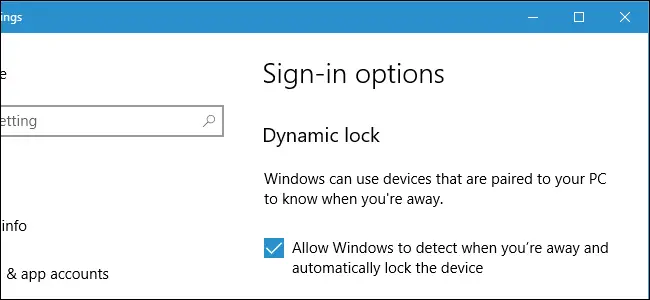
kung ikawayokong ma-access ng iba ang computernakaimbaksensitibong impormasyon o data , okapag gumagawa ka ng gawaing bahaydapatpigilan ang mga bata sa pagtalonkompyuter,Maaaring madaling gamitin ang feature na ito.Higit pa rito, kapag ikawKapag maraming tao ang gumagamit ng PC sa pampublikong lugar o malapit, maaaring ang feature na ito ang iyong lifesaver.Maaaring gamitin ang Dynamic Lock sa Windows 10 para sa mga layuning ito o anumang iba pa.Nagdaragdag ito ng isang layer sa seguridad ng system.
Paano gamitin ang Dynamic Lock sa Windows 10?
Maaari itong ipares sa isang PC gamit ang anumang Windows o Android phone na sumusuporta sa isang Bluetooth na koneksyon upang magamit ang Dynamic Lock sa Windows 10.Ang kailangan mo lang gawin ay paganahin ang koneksyon ng bluetooth sa iyong telepono o tablet, paganahin ang bluetooth sa iyong PC at paganahin ang Dynamic Lock.
Napakasimple ng pag-setup.ituloy natin.
bahagi 1.Paganahin ang Bluetooth sa iyong telepono
Una, dapat mong paganahin ang koneksyon ng Bluetooth sa iyong telepono upang matukoy at makakonekta ang computer dito.
Kung ikaw ayAndroidMga gumagamit, mangyaring sundin ang mga hakbang sa ibaba:
pumunta saMga Setting->Bluetooth->Naka-on.

Bilang kahalili, maaari mo rinmag-swipe pababanotification bar, at pagkatapos ay tapikin angicon ng Bluetoothilagay moBukas.
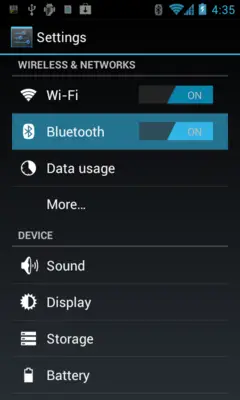
Kung ikaw ayWindows Phonemga gumagamit, sundin ang mga hakbang na ito:
hakbang 1:Una sa lahat, mula sa tuktok ng screenpababaslide ,pagkatapos ay i-click lahat ng mga setting.
hakbang 2:Ngayon i-click ang " kagamitan" , pagkatapos ay i-click ang" Bluetooth".
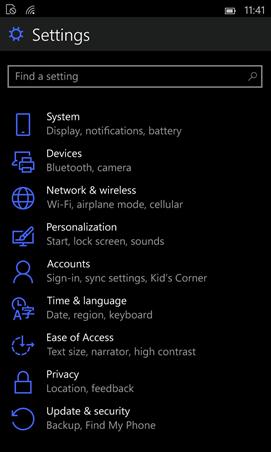
hakbang 3:Sa wakas, i-click lang lumipat sa ibaba katayuan , para i-on ito.

bahagi 2.Paganahin ang Bluetooth sa Windows 10 PC
Ngayon, dapat mong paganahin ang Bluetooth sa iyong computer upang ito ay maka-detect at maipares sa isang Bluetooth-enabled na device.Sundin ang mga hakbang sa ibaba upang paganahin ang Bluetooth sa iyong Windows 10 PC:
hakbang 1:I-right click" simulan" button, at pagkatapos ay i-click ang " set up".
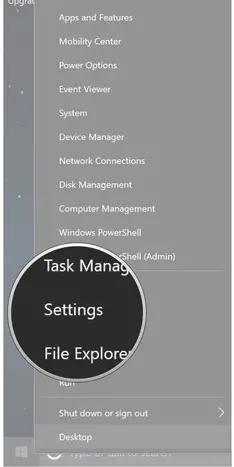
hakbang 2:i-click ngayon Aparato.
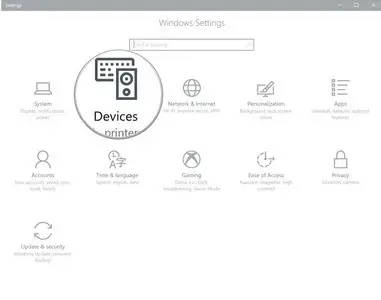
hakbang 3:pagkatapos ay i-click Bluetooth at iba pang device.
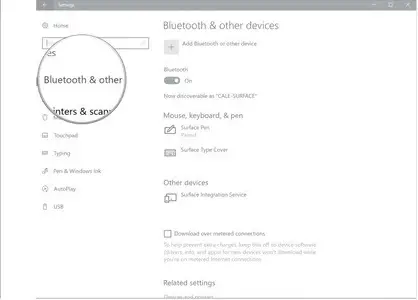
hakbang 4:Mag-click saBluetooth sa ibaba Ng lumipat i-on ito.
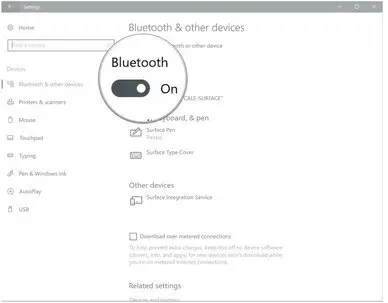
Ngayong pinagana mo na ang Bluetooth sa iyong PC, ipares lang ang iyong device dito.Mangyaring sundin ang mga hakbang sa ibaba:
hakbang 5:I-click ang " Magdagdag ng Bluetooth" o "Ibang Mga Device".
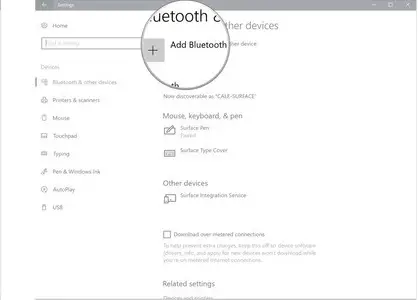
hakbang 6:Mag-click sa Bluetooth. Hahanapin ng iyong PC ang iyong telepono.
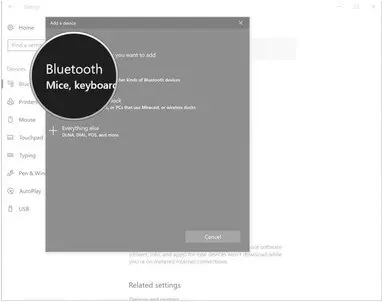
Hakbang 7:minsan ang iyongMobile phonelumalabas sa listahan ng mga available na device,Mag-click saAyan yun.
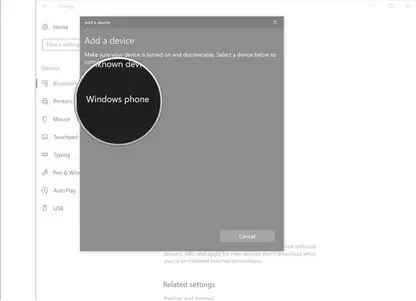
hakbang 8:Mag-click sa Ikabit, pagkatapos ay maghintay hanggang sa magkatugma ang mga PIN ng parehong device.
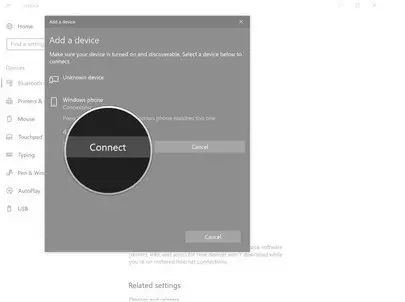
hakbang 9:Sa wakas, i-click ang " tapusin" upang makumpleto ang proseso.
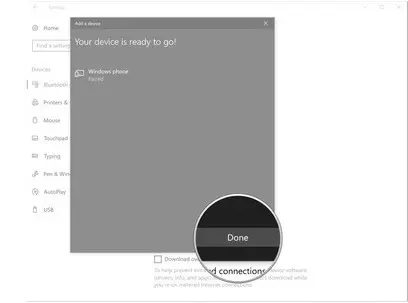
ang ikatlong bahagi.Paganahin at Gamitin ang Dynamic Lock sa Windows 10 PC
Ngayon na mayroon ka nang Bluetooth na koneksyon sa pagitan ng iyong telepono at computer, paganahin lang ang Dynamic Lock upang magamit ito.Sa ganitong pagkakasunud-sunod:
hakbang 1:I-right click" simulan" button, at pagkatapos ay i-click ang " set up".
hakbang 2:i-click ngayon 帳户.
hakbang 3:pagkatapos ay i-click Mga pagpipilian sa pag-login.
hakbang 4:Dito, i-click ang "Dynamic na Lock" Bahagi ngNg checkbox Sa Gumawa ng check mark na lumitaw sa loob nito.Maaaring kailangang mag-scroll upang mahanap ito.
tapos na yun lang.Ngayon ay mala-lock ang iyong PC sa loob ng 30 segundo kapag wala ka at ang iyong telepono sa saklaw ng Bluetooth.Maaari mo na ngayong gamitin ang Dynamic Lock sa iyong Windows 10 PC para higit pang maiwasan ang mga panghihimasok.
Paalala: Tandaan na kung may humarang sa iyong laptop at nagsimulang gamitin ito bago lumipas ang 30 segundo, hindi magkakabisa ang lock.Ang latency ay isang paraan upang pigilan ang iyong laptop mula sa pag-lock kapag ang mga blobs ng bluetooth ay nagdudulot ng mga random na pagbaba, ngunit ito ay isa ring panganib sa seguridad.Gayunpaman, hangga't hindi ka umaasa lamang sa Dynamic Lock upang panatilihing ligtas ang iyong PC, ito ay isang mahusay na paraan upang magdagdag ng karagdagang seguridad.
Ang ilang mga disadvantages ng mga dynamic na kandado
Bilang karagdagan sa pagiging isang madaling gamitin na tampok upang mapabuti ang seguridad ng system, ang mga dynamic na lock ay may ilang mga kakulangan.Sa ngayon, nakatagpo ka ng ilang mga limitasyon kapag gumagamit ng Dynamic Lock sa Windows 10 na mga computer.Ito ang pangunahing isa:
- Kung may gustong mang-hack sa iyong seguridad at umaasa ka lang sa Dynamic Lock, ang paglipas ng 30 segundo ay maaaring pag-atake niya ng pagkakataon.
- Walang opsyon na pumili ng nakalaang device dahil hindi ka nito pinapayagang pumili kung aling device ang pipiliin para sa Dynamic Lock.
- Ang Dynamic Lock ay magkakabisa kapag maraming Bluetooth device ang nakakonekta at alinman sa mga ito ay gumagalaw.
- Hindi gagana ang Dynamic Lock kung itatakda mo ang iyong Windows 10 PC na huwag matulog.
Ito ang ilan sa mga karaniwang disadvantage kapag gumagamit ng Dynamic Lock sa Windows 10 na mga computer.Sana ay gumawa ang Microsoft ng mga hakbang upang maalis ang mga banta na ito sa malapit na hinaharap.
概要
dynamic na lockay isang tampok na kaginhawaan na maaaring magamit para saWindows 10 PCMagdagdag ng karagdagang seguridad.Natutunan mo na ngayong gumamit ng Dynamic Lock sa iyong Windows 10 computer.

![Paano Paganahin ang GPEdit.msc [Group Policy Editor] sa Windows 10, 8, 7 Paano Paganahin ang GPEdit.msc [Group Policy Editor] sa Windows 10, 8, 7](https://infoacetech.net/wp-content/uploads/2021/03/4481-IMG_20190221_193857-150x150.jpg)

![Paano makita ang bersyon ng Windows [napakasimple]](https://infoacetech.net/wp-content/uploads/2023/06/Windows%E7%89%88%E6%9C%AC%E6%80%8E%E9%BA%BC%E7%9C%8B-180x100.jpg)


